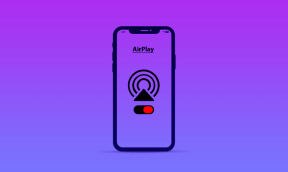Les 5 meilleures façons de corriger l'erreur "Le répertoire n'est pas vide" dans Windows 11
Divers / / June 20, 2023
Voyez-vous l'erreur "Impossible de supprimer le dossier: le répertoire n'est pas vide" lorsque vous essayez de supprimer un dossier sous Windows 11? Si oui, vous êtes au bon endroit. L'erreur 0x80070091 est un problème de l'explorateur de fichiers qui se présente généralement en raison de la corruption des fichiers système.

Heureusement, comme la plupart des problèmes Windows, il est facile de résoudre cette erreur. Voici cinq façons rapides de corriger l'erreur 0x80070091 "Le répertoire n'est pas vide" dans Windows 11.
1. Redémarrez l'explorateur de fichiers
Chaque fois que vous rencontrez l'erreur 0x80070091, cela peut être dû à un problème temporaire. Pour remédier à cela, vous pouvez redémarrer l'explorateur de fichiers.
Le redémarrage de l'explorateur de fichiers peut aider à éliminer la plupart de ces bogues et problèmes. Voici comment procéder :
Étape 1: Appuyez sur le raccourci clavier Windows + X pour ouvrir le menu Power User et choisissez Task Manager dans la liste.

Étape 2: Faites un clic droit sur l'Explorateur Windows et choisissez Redémarrer.

Après cela, vérifiez si vous rencontrez toujours l'erreur. Si oui, essayez la solution suivante sur la liste.
2. Exécutez la commande CHKDSK
Le problème peut également survenir en raison de secteurs défectueux sur le disque dur où se trouve le dossier. Heureusement, vous pouvez rapidement détecter et réparer les secteurs défectueux sur ce lecteur en exécuter la commande CHKDSK. Voici comment exécuter cette commande :
Étape 1: Appuyez sur la touche Windows pour ouvrir le menu Démarrer.
Étape 2: Taper Invite de commandes dans la barre de recherche et choisissez Exécuter en tant qu'administrateur dans le volet de droite.

Étape 3: Dans la fenêtre d'invite de commande élevée, tapez la commande suivante et appuyez sur Entrée. Remplacez DriveName par le lecteur où se trouve le dossier.
Nom du lecteur CHKDSK /F :

Une fois l'analyse terminée, redémarrez votre ordinateur et recherchez le problème. Si cela persiste, continuez avec le guide.

3. Exécutez l'analyse SFC et DISM
Si l'exécution de l'analyse CHKDSK n'a pas été utile, essayez d'exécuter l'analyse SFC (System File Checker) et DISM (Deployment Image Servicing and Management). Ces analyses détecteront et réparer les fichiers système corrompus cela pourrait être à l'origine du problème. Pour exécuter une analyse SFC et DISM, procédez comme suit :
Étape 1: Ouvrez le menu Démarrer, tapez Invite de commandes, puis choisissez Exécuter en tant qu'administrateur dans le volet de droite.

Étape 2: Taper sfc/scannow et appuyez sur Entrée.
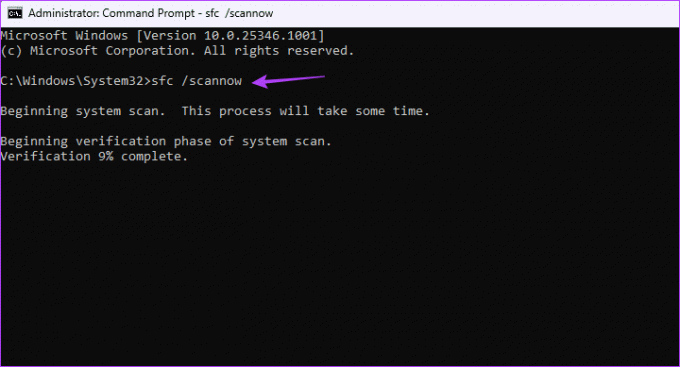
Étape 3: Pour exécuter l'analyse DISM, tapez les commandes suivantes une par une et appuyez sur Entrée après chaque commande :
DISM /En ligne /Cleanup-Image /CheckHealth. DISM /En ligne /Cleanup-Image /ScanHealth. DISM /En ligne /Cleanup-Image /RestoreHealth
Le processus de numérisation peut prendre un certain temps. Une fois l'analyse terminée, redémarrez votre ordinateur et vérifiez si le problème persiste.
4. Modifier les autorisations de dossier
Vous rencontrerez probablement l'erreur 0x80070091 si vous n'êtes pas autorisé à supprimer le dossier. Pour accorder l'autorisation de supprimer le dossier, suivez les instructions ci-dessous :
Étape 1: Appuyez sur le raccourci clavier Windows + E pour ouvrir l'explorateur de fichiers.
Étape 2: Dirigez-vous vers l'emplacement où le dossier est stocké.
Étape 3: Faites un clic droit sur le dossier et choisissez Propriétés.

Étape 4: Passez à l'onglet Sécurité et cliquez sur le bouton Avancé.

Étape 5: Cliquez sur Modifier à côté de l'option Propriétaire.

Étape 6: Tapez votre nom d'utilisateur Windows dans la case "Entrez le nom de l'objet à sélectionner" et cliquez sur le bouton Vérifier les noms.

Étape 7: Cochez la case "Remplacer le propriétaire des sous-conteneurs et des objets". Ensuite, cliquez sur Appliquer et OK.
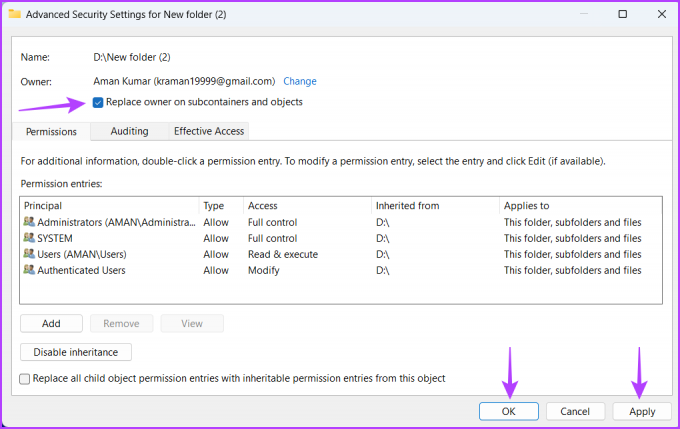
Essayez de supprimer le dossier. Si vous obtenez toujours l'erreur, passez à la solution suivante.
5. Supprimer le dossier à l'aide de l'invite de commande
L'invite de commande est un outil de ligne de commande populaire pour Windows. Vous pouvez l'utiliser non seulement pour effectuer des tâches avancées, mais également pour des opérations de base comme la suppression d'un dossier. Voici comment procéder :
Étape 1: Appuyez sur le raccourci clavier Windows + E pour ouvrir l'explorateur de fichiers. Accédez à l'emplacement du dossier et cliquez sur la barre d'adresse en haut.

Étape 2: Appuyez sur le raccourci clavier Ctrl + A pour sélectionner l'adresse, puis sur le raccourci clavier Ctrl + C pour la copier.
Étape 3: Ouvrez le menu Démarrer, tapez Invite de commandes, puis choisissez Exécuter en tant qu'administrateur dans le volet de droite.

Étape 4: Tapez la commande suivante et appuyez sur Entrée. Remplacez l'adresse du dossier par l'adresse copiée.
rmdir /s "Adresse du dossier"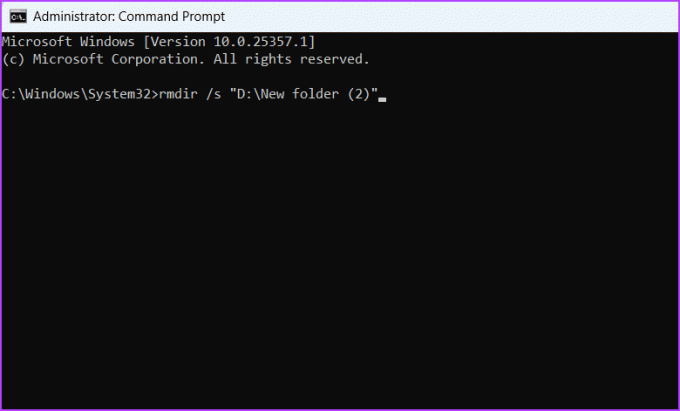
Étape 5 : Cliquez sur Y pour confirmer votre sélection.
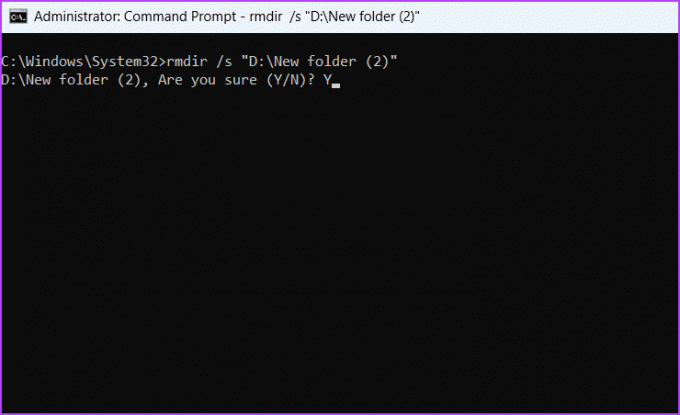
Supprimer les dossiers sans aucun problème
La suppression de dossiers est l'une des tâches Windows les plus simples. Mais que se passe-t-il si vous rencontrez l'erreur 0x80070091 "Le répertoire n'est pas vide" lors de la suppression de dossiers? Heureusement, il s'agit d'un problème Windows courant et peut facilement être résolu en utilisant les solutions ci-dessus.
Dernière mise à jour le 29 mai 2023
L'article ci-dessus peut contenir des liens d'affiliation qui aident à soutenir Guiding Tech. Cependant, cela n'affecte pas notre intégrité éditoriale. Le contenu reste impartial et authentique.